国画效果,把照片做成国画效果
来源:站酷
作者:你们的三先生
学习:53599人次
本篇教程主要使用PS制作一张具有中国风的水墨山水画效果,亦真亦假,究竟是拍出来的,还是画出来的,想一探究竟感兴趣的朋友动起手来,一起来学习制作噢。
先看下效果图:


OK那么开始我们今天的教程
1、将素材拖拽进PS。老规矩CTRL+J复制一层。
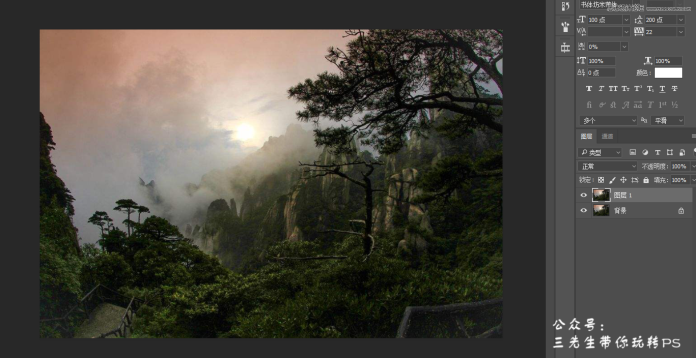
2、将图层CTRL+SHIFT+U去色,并将去色图层再复制一层

3、隐藏最上面的图层,选择第二个图层。执行滤镜-滤镜库-艺术效果-干画笔,数值如下(大家也可以根据自己的图片进行微调)
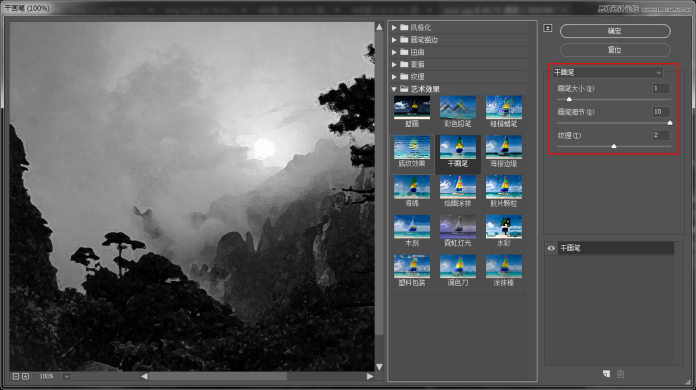
学习 · 提示
相关教程
关注大神微博加入>>
网友求助,请回答!







